word如何设置背景色
发布时间:2016-12-02 17:31
相关话题
有时我们在编辑文档时希望其不是一成不变的白纸黑字,而是能添加一些漂亮的纹理,给word添加背景效果便能帮助你完成这一想法。那么下面就由小编给大家分享下word设置背景色的技巧,希望能帮助到您。
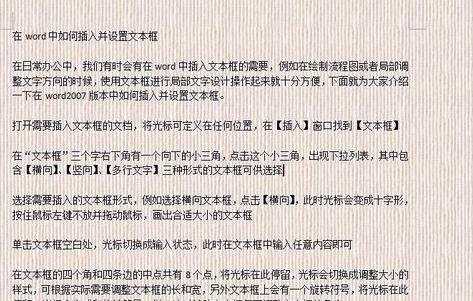
word设置背景色的步骤如下:
步骤一:首先,打开需要添加背景效果的word文档,点击【页面布局】窗口,找到【背景】按钮
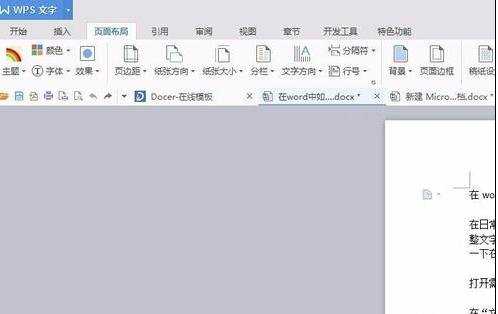
步骤二:点击【背景】按钮右下角的小三角,按照实际需求点击【纹理】、【图案】或【图片】
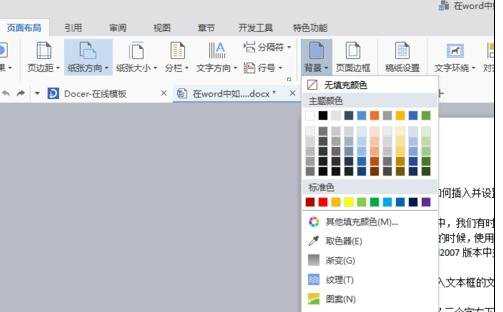
步骤三:如选择【纹理】后,会出现如下对话框,从中选择自己喜欢的纹理样式,选中然后点击【确定】

步骤四:此时word中就会填充上我们喜欢的纹理样式,如下图
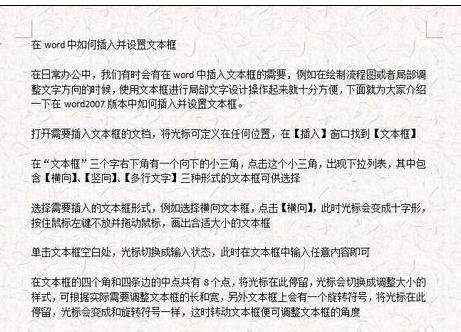
步骤五:需要注意的是,如果按照这种方式添加背景图片时,需先用图片处理工具将图片剪裁成A4大小,这样才能将我们喜欢的图片完整的显示在文档里

步骤六:设置了纹理或者背景图片并不影响我们文档的正常打印,点击打印预览,可见呈现出来的是正常的白纸黑字打印模式


word如何设置背景色的评论条评论